使用 The Button Corporation 中的按钮来运行流(预览版)
通过按 bttn(The Button Corporation 生产的物理按钮)来触发流。 例如,可以按 bttn 触发一个云端流来执行以下任务:
- 联系支持人员获取位置信息
- 向团队发送电子邮件
- 对日历进行分块
- 再订购办公用品
重要提示
必须在注册 bttn 后才能在云端流中使用它。
小费
在创建流之前,在 bttn 网站上配置所有 bttn 属性,例如名称、位置以及电子邮件地址。
先决条件
对 Power Automate 的访问权限
至少一个已注册的 bttn
创建由 Flic 触发的云端流
在本演练中,我们使用支持人员模板来创建可以通过单次按下 bttn 触发的云端流。 流运行时,它将生成支持请求,然后将该请求发送给支持人员。 支持请求为支持人员提供需要帮助的房间位置。 本演练演示如何从模板中创建此流,但是还可以使用空白模板,这样用户能够完全控制流的各个方面。
可以使用任何这些模板为 bttn 快速创建流并连接到 Zendesk、Google 和 SharePoint 等:

提示:出于本演练的目的,请对 bttn 命名,该名称表示典型办公楼中的会议室。
bttn 的设置应类似于以下示例(摘自 bttn 网站):

现在,您已注册并配置 bttn,让我们开始创建流。
登录并选择模板
登录到 Power Automate。

注意:作为一种替代方法,您可以在适用于 Android、iOS 或 Windows Phone 的 Power Automate 移动应用中创建流。
在搜索栏中输入 bttn,然后选择搜索图标。

选择搜索图标后,将显示可用于 bttn 的所有模板。
选择使用 Bttn 调用会议室的技术支持模板。

授权 Power Automate 连接到您的 bttn
如果系统提示,请登录到 bttn 和 Office 365 Outlook 服务,以启用继续按钮。
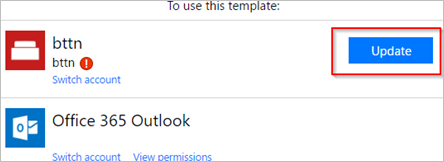
登录到 bttn 服务时,授权 Power Automate 使用 bttn。
重要说明:如果未授权 Power Automate 使用 bttn,则无法从 Power Automate 查看或连接到它们。

登录到这两个服务后,选择继续。
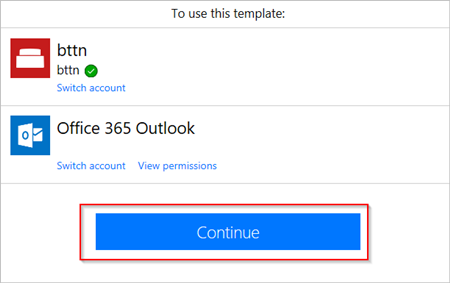
选择触发流的 bttn
在按下 bttn 时卡上,打开 bttn ID 列表,然后选择想要使用的 bttn。

流现在应类似于以下示例。

给流命名,然后选择创建流进行保存。

测试流并确认结果
按 bttn 上的按钮。
查看流的运行历史记录,以确认它已成功运行。
可以在 Power Automate 网站或移动设备上查看运行历史记录。
注意:在支持请求电子邮件中选择确认之前,运行状态设置为正在运行。
还可以确认电子邮件已发送给支持团队。
如果已按照步骤执行操作,支持电子邮件将类似于以下示例:
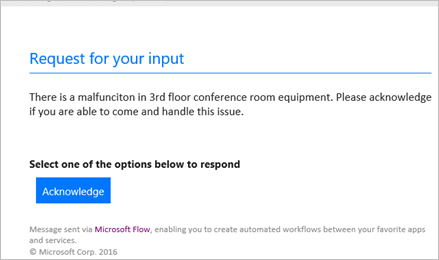
疑难解答
如果流尚未触发,则登录到 The Button Corporation 的站点,并确认是否已记录按钮活动(按下)。
此外,还可以深入了解 Power Automate 站点上的运行活动,并检查错误消息。